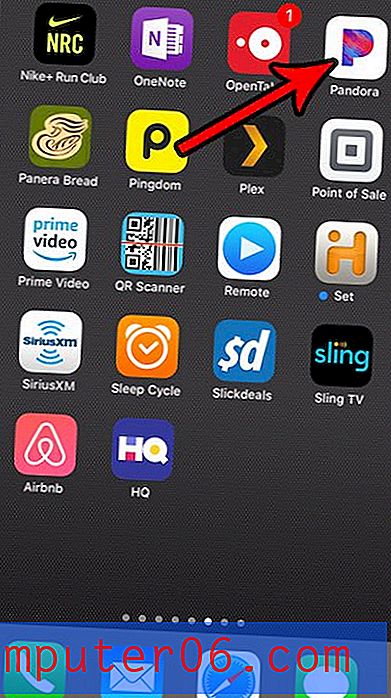So deaktivieren Sie den Passcode auf einem Samsung Galaxy On5
Ihr Passcode oder Sicherheitsmuster auf Ihrem Samsung Galaxy On5 bietet Sicherheit für den Zugriff auf Ihr Telefon. Wenn jemand Ihre Apps verwenden oder Informationen anzeigen möchte, die auf dem Gerät gespeichert sind, muss er dieses Sicherheitsprotokoll übergeben, bevor er dazu in der Lage ist. Es bedeutet aber auch, dass Sie diesen Code oder dieses Muster eingeben müssen, wenn Sie Ihr Telefon verwenden möchten, was möglicherweise etwas unpraktisch ist.
Glücklicherweise muss auf dem Gerät kein Passcode oder Sicherheitsmuster eingerichtet sein. Unser Tutorial unten zeigt Ihnen, wie Sie diese Einstellung so ändern, dass Sie einfach auf dem Bildschirm nach rechts wischen müssen. Sie können das Telefon sogar direkt auf dem Startbildschirm aktivieren, wenn Sie möchten.
Deaktivieren des Passcodes oder des Sperrmusters auf einem Samsung Galaxy On5
Mit diesen Schritten wird der Passcode oder das Muster entfernt, die Sie normalerweise eingeben müssen, um Ihr Galaxy On5 zu entsperren. Beachten Sie, dass Sie den aktuellen Passcode oder das aktuelle Wischmuster kennen müssen, das auf dem Gerät festgelegt ist, um es entfernen zu können. Darüber hinaus kann jede Person mit physischem Zugriff auf Ihr Telefon ohne jegliche Sicherheit des Telefons dieses verwenden oder die darauf gespeicherten Informationen anzeigen.
Schritt 1: Öffnen Sie den Apps- Ordner.

Schritt 2: Wählen Sie die Option Einstellungen .
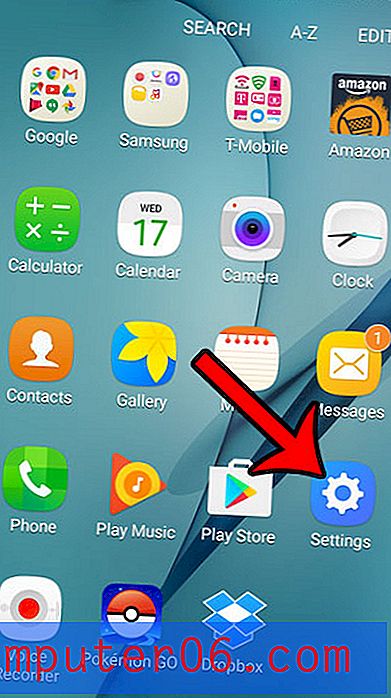
Schritt 3: Wählen Sie den Abschnitt Sperrbildschirm und Sicherheit .
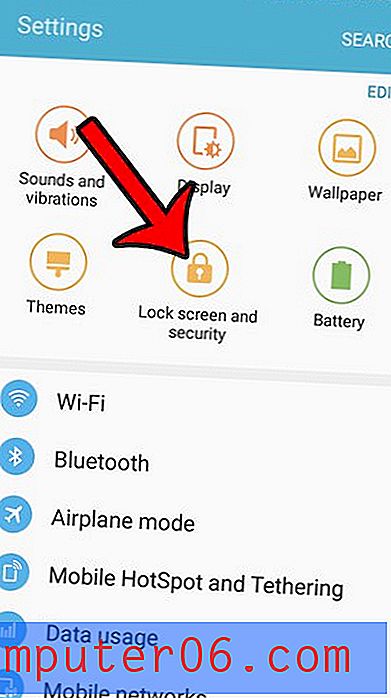
Schritt 4: Wählen Sie die Option Bildschirmsperre .
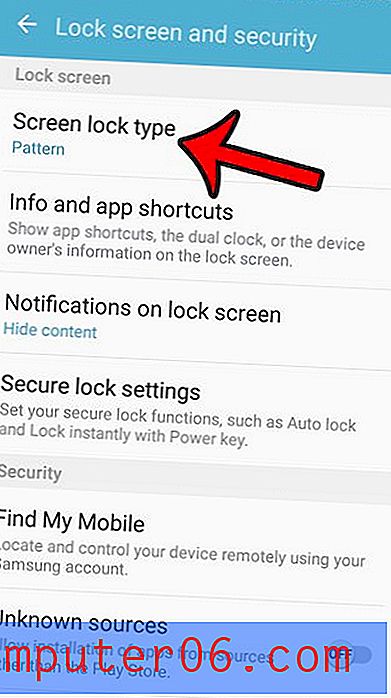
Schritt 5: Geben Sie das aktuelle Muster oder den aktuellen Passcode ein.
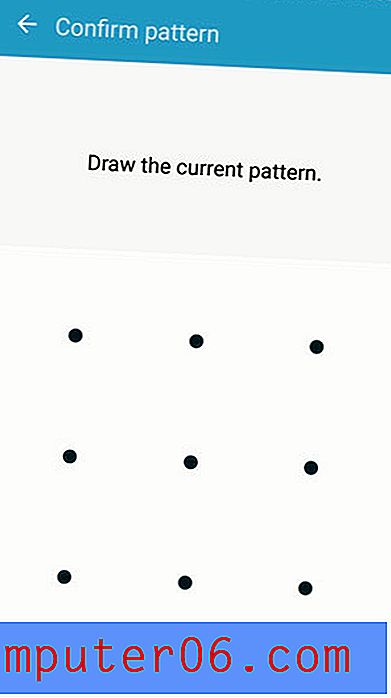
Schritt 6: Wählen Sie die Option Wischen, wenn Sie zum Entsperren Ihres Geräts einen Wischen benötigen, oder wählen Sie die Option Keine, wenn Sie Ihr Telefon nur einschalten und direkt zum Startbildschirm wechseln möchten.
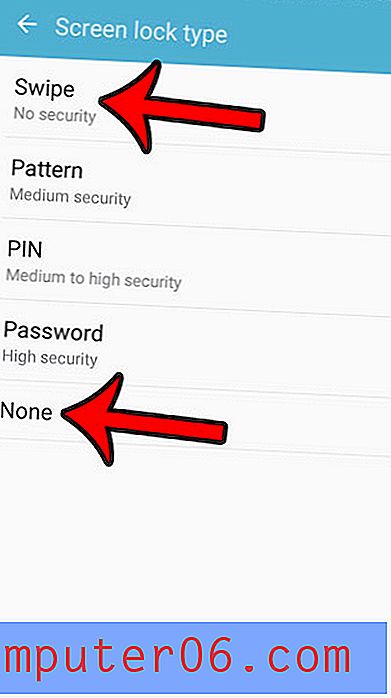
Beachten Sie, dass die Option Keine die schnellste Möglichkeit bietet, zu Ihrem Startbildschirm zu gelangen. Sie kann jedoch zu versehentlichen Taschen- oder Geldbeuteln führen, wenn etwas die Ein- / Aus-Taste berührt und mit dem Bildschirm interagiert. Die Wischoption ist etwas langsamer, es ist jedoch weniger wahrscheinlich, dass Sie einen unbeabsichtigten Aufruf oder eine unbeabsichtigte Aktion einleiten.
Wussten Sie, dass Sie einen Screenshot Ihres Samsung Galaxy On5 machen können? Klicken Sie hier, um zu erfahren, wie.